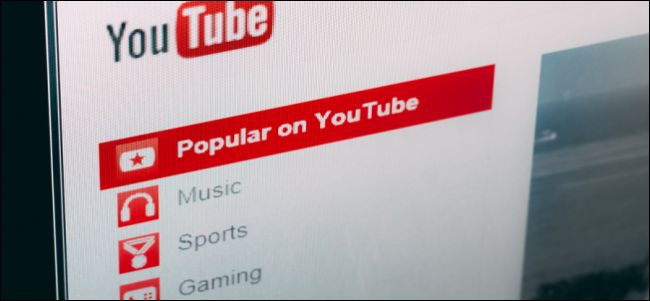Všechna vaše média jste přidali na server Plex a je to skvělé, ale nyní si chcete sledovat svá oblíbená videa YouTube ve stejném rozhraní. Je to možné? Ano!
Plex má funkci Watch Later, kterou můžete použítvidea ve frontě, podobně jako Pocket. Nebo, pokud dáváte přednost, existuje plugin třetích stran, který vám umožní procházet vaše předplatné YouTube přímo v rozhraní Plex.
To je hezké, pokud je Plex na HTPC primárním způsobemsledujete videa, ale je tu výhoda, i když používáte streamovací box: YouTube je v Apple TV a Roku hrozná, protože na těchto platformách vynucují webové rozhraní. Plex na těchto zařízeních funguje mnohem lépe, takže pokud máte potíže, zkuste to.
PŘÍBUZNÝ: YouTube na Apple TV je nyní na hovno, protože Google tlačí jedno rozhraní na každé platformě
PlexIt Bookmark: Najděte videa v počítači, sledujte je na televizoru
Řekli jsme vám, jak uložit video do společnosti Plexpozdější prohlížení a je to docela rovně vpřed: přetáhněte bookmarklet na lištu záložek v prohlížeči a poté klepněte na něj, když sledujete video. Ukázalo se, že toto je nejjednodušší způsob, jak sledovat video YouTube na Plexu.
PŘÍBUZNÝ: Jak uložit video do Plexu pro pozdější prohlížení
Stačí v prohlížeči otevřít video a poté kliknout na záložku. Vyskakovací okno přidá video do vaší fronty Plex „Watch Later“.

Můžete také sdílet video se svými přáteli z Plexu, pokud chcete, ale zaměřme se pouze na Později. Najdete ji ve spodní části obrazovky u nejnovějších verzí Plexu.

Zde najdete všechna videa, která jste do seznamu přidali.

Stačí si vybrat cokoli a začít sledovat.
YouTube TV: Procházejte své předplatné na YouTube
Sekce Sledování později se snadno používá, ale je to snadnénedovolí vám dělat věci, jako je procházení předplatného na YouTube, zatímco sedíte před televizorem a váš klient Plex je spuštěn. Naštěstí je tu YouTube TV pro Plex, plugin, který vám umožní procházet a sledovat videa YouTube.
Instalace je relativně přímá. Nejprve uchopte nejnovější verzi. Dále vyjměte složku z adresáře ZIP a přejmenujte ji tak, aby skončila .bundle. Nyní tuto složku přetáhněte do adresáře Plex pluginu, který najdete v systému Windows, klepnutím pravým tlačítkem myši na ikonu panelu serveru Plex a poté kliknutím na příkaz „Otevřít složku zásuvných modulů“.

Do složky můžete také procházet přímo na následujících místech:
- Okna:
%LOCALAPPDATA%Plex Media ServerPlug-ins - Operační Systém Mac:
~/Library/Application Support/Plex Media Server/Plug-ins - Linux:
$PLEX_HOME/Library/Application Support/Plex Media Server/Plug-ins
Po nainstalování pluginu přejděte na spodní část obrazovky Plex na televizi.

Otevřete zásuvné moduly a najdete svůj nový kanál YouTube. Nejprve musíte svůj účet Google autorizovat.

Zobrazí se kód, který musíte zadat na stránce google.com/device.
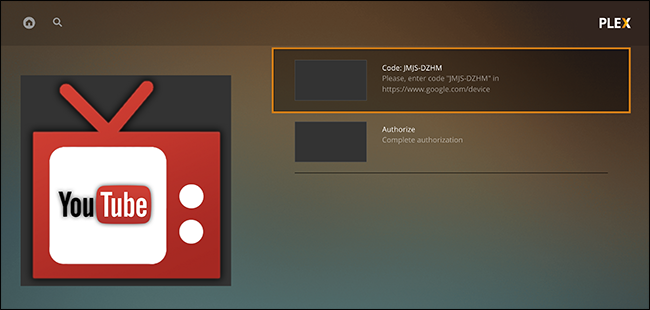
Můžete to udělat na jakémkoli zařízení, kde je přihlášen účet Google: na telefonu, jiném notebooku, na tom nezáleží. Až to uděláte, budete moci procházet své předplatné YouTube na Plexu.

Můžete zde sledovat videa.

Budete mít také přístup k seznamům videí YouTube, oblíbeným videím a historii sledování. Je to skvělý způsob, jak sledovat několik videí na konci dne, takže si to užijte.